アドバンスドボックスの認証ログを管理する
本機能を使用すると、アドバンスドボックスの認証ログをユーザー管理ページから収集/管理できるようになります。管理者は、収集されたログを確認することで、アドバンスドボックスの認証状況を調査できます。
ログの種類について
本機能で管理できるログは、次のとおりです。
アドバンスドボックスへのアクセス
アドバンスドボックスにアクセスした際の認証に関するログです。
本体のタッチパネルディスプレーからアドバンスドボックスへ直接ログイン(成功・失敗)/ログアウトしたとき
統合認証有効時、本機へのログインにより自動的にアドバンスドボックスへログイン(成功・失敗)/ログアウトしたとき
他のimageRUNNER ADVANCEまたはコンピューターからアドバンスドボックスへログイン(成功・失敗)したとき
アドバンスドボックスのユーザー管理ページの操作
アドバンスドボックスのユーザー管理ページでの操作に関するログです。
アドバンスドボックスのユーザー管理ページにログイン(成功・失敗)/ログアウトしたとき
ユーザー情報を登録/変更/削除したとき
ユーザー情報をインポート/エクスポートしたとき
認証ログの管理
認証ログのエクスポートや削除に関するログです。
認証ログのエクスポートを開始したとき
認証ログのエクスポートが完了(成功・失敗)したとき
認証ログを削除(成功・失敗)したとき
|
重要
|
|
本機能を使用または使用できなかったことによって発生した損害については、弊社はその責任を負いかねますので、あらかじめご了承ください。
本機能で管理可能なログの件数は8000件までです。ログがいっぱいになった場合は、古いログが順に消去されて、新しいログに上書きされます。
|
|
メモ
|
|
収集したログとエクスポートしたログには、日時、ユーザー名、操作種別、結果(成功/失敗)の項目が含まれます。
|
1.
Webブラウザーを起動→アドレス入力欄に次のURLを入力
http://<本体のIPアドレスまたはホスト名>
|
メモ
|
|
アドレス入力欄に、次のように[アドバンスドボックスのユーザー管理]のURLを入力してもログインできます。(大文字と小文字の区別をします。)
http://<本体のIPアドレスまたはホスト名>:8000/uactrl/
|
2.
[管理者モード]を選択→<システム管理部門ID :>と<システム管理暗証番号 :>を入力→[ログイン]をクリック
部門別ID管理やSSO-Hの認証を設定している場合は、それぞれのログインに必要な項目を入力してください。
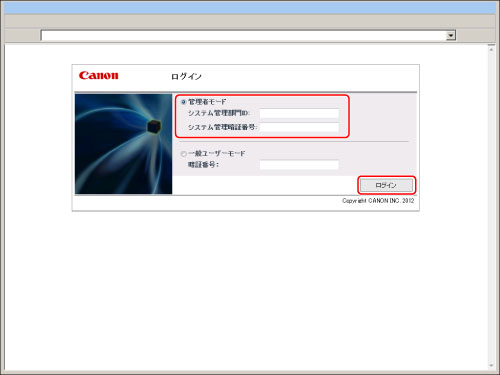
3.
アプリケーションから[アドバンスドボックスのユーザー管理]をクリック
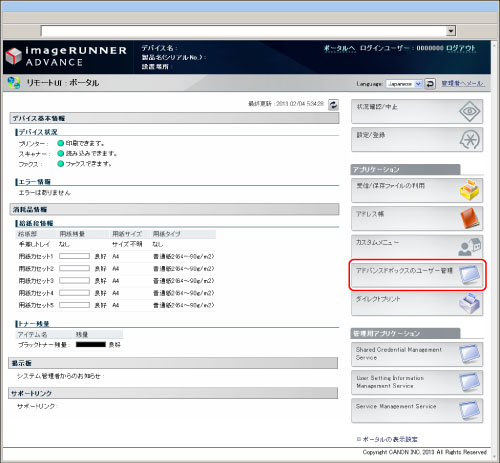
4.
[認証方式と認証ログの管理]をクリック
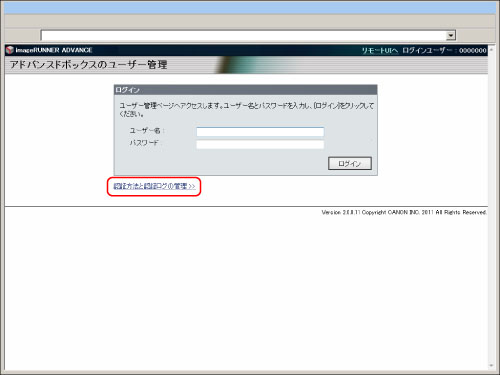
5.
<認証/操作ログの管理>の各項目を設定
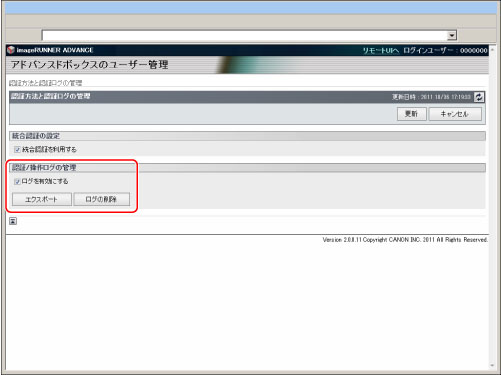
ログの収集を停止する場合:
[ログを有効にする]のチェックマークを外して、[更新]をクリック
|
メモ
|
|
ログの停止を設定すると、次に切り替えるまでは同じ状態が維持されます。本体の再起動では、設定は切り替わりません。
ログの収集中に停止した場合、次回開始を設定したあとに発生したログから収集され、停止していたあいだのログは収集されません。
|
ログの収集を再開する場合:
[ログを有効にする]にチェックマークをつけて、[更新]をクリック
|
メモ
|
|
保存されたログは、収集された日付順に表示されない場合があります。
工場出荷時は、ログの収集は有効の状態になっています。
|
ログをエクスポートする場合:
|
メモ
|
|
本体から収集した各種ログをエクスポートする際には、SSLまたはIPSecをご使用ください。SSLを使用する場合は、[管理設定](設定/登録)にある[リモートUIのON/OFF]の[SSLを使用]をONに設定してください。IPSecを使用する場合は、「IPSecの設定」を参照してください。
|
[エクスポート]をクリック
画面の指示に従って、ファイルの保存場所を指定
|
メモ
|
|
エクスポート実行中は、ログの収集が停止されます。
本体の表示言語の設定がログを収集したときとエクスポートしたときとで異なる場合、ファイルの内容が文字化けすることがあります。
|
ログを削除する場合:
[ログの削除]→[はい]をクリック